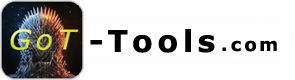Den erhaltenen Text kann man dann hier bei uns einfügen und automatisiert durch unseren Parser verarbeiten lassen.
Kopfzeilen sollten immer mit erfasst werden, jedoch keine sich darüber befindenden Reiter/Tabs.
Screenshots online umwandeln
Hier listen wir kostenfreie Webseiten auf die wir getestet und für gut und zuverlässig befunden haben. Einfach Screenshots hochladen und den erhaltenen Text hier bei uns, oben rechts einfügen!
prepostseo easyscreenocr[Software] Win11 Snipping Tool
Windows 11 bietet von Hause aus ein "Snipping Tool" an, dort befindet sich oben im Menü (mittleres Menü, dort rechts ansortiert) ein "Textaktionen"-Knopf mit dem man den Screenshot direkt in Text umwandeln kann.
Scheint zuverlässig zu funktionieren ABER unser Parser muss evtl. auf vertikal gestellt werden, weil die Textausgabe sich von den meisten anderen OCR-Programmen unterscheidet. Ob der Parser auf vertikal gestellt werden muss, hängt unter anderem auch davon ab für welche Funktion die Daten geparst werden sollen (einfach ausprobieren).
[Software] Capture2Text
Ein kostenfreies und schlichtes Programm, leider nicht 100% zuverlässig aber mit den Einstellmöglichkeiten die es bietet doch um einiges komfortabler als Screenshots hochladen zu müssen.
Einfach runterladen, entpacken und ausführen (ohne Installation), das Programm wird minimiert gestartet und befindet sich unten rechts in der Windows Schnellstartleiste.
Mit Rechtsklick auf dem Icon kommt man zu den Einstellungen.